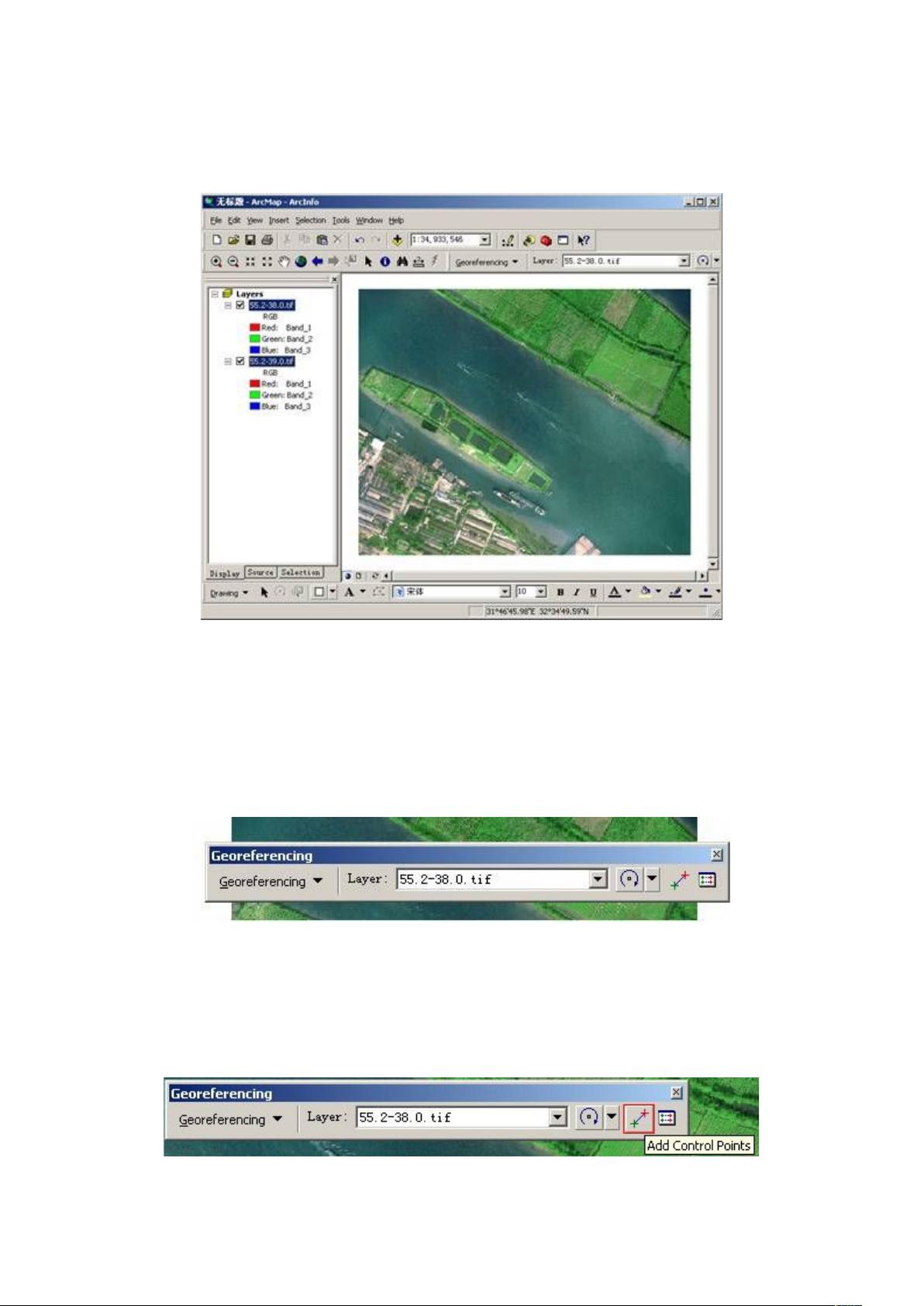ArcGIS影像配准步骤与技巧
需积分: 3 34 浏览量
更新于2024-09-11
1
收藏 362KB DOC 举报
"本文主要介绍了如何在ArcGIS中进行影像图的配准和转换,以确保矢量化工作的顺利进行。具体步骤包括加载影像、添加控制点、设定数据框属性、矫正并重采样栅格,最后生成新的栅格文件。"
在GIS(地理信息系统)中,准确的图像配准是至关重要的,它涉及到将扫描的图像与实际地理坐标系统对齐,以确保后续的分析和制图工作精确无误。在ArcGIS环境下,这一过程可以通过以下详细步骤实现:
1. 数据准备:首先,你需要准备合适的影像数据,例如1:2000比例尺的55.2-38.0.tif和55.2-39.0.tif。
2. 打开ArcMap和影像配准工具栏:启动ArcMap软件,然后添加“影像配准”工具栏,这是进行配准操作的基础。
3. 加载影像:将需要配准的影像文件(如55.2-38.0.tif)添加到ArcMap中,此时“影像配准”工具栏的工具将被激活。
4. 输入控制点:选择具有已知坐标的控制点(如公里网格的交点),通过“添加控制点”按钮在图像上标记这些点,并输入它们的实际坐标。
5. 检查和调整控制点:通过“查看链接表”检查控制点的残差和RMS(均方根误差),如果某些点的残差过大,需要删除并重新选取控制点。通常选择“二次多项式”作为转换方式。
6. 保存控制点信息:为了方便后续使用,可以将当前的控制点信息保存到磁盘。
7. 设定数据框属性:在“影像配准”菜单下,更新显示并进入“数据框属性”。在“常规”选项中设置地图显示单位为“米”,在“坐标系统”选项中设定与扫描地图相匹配的坐标系统,例如“Xian_1980_Degree_GK_CM_102E”。
8. 矫正和重采样:完成以上步骤后,通过“矫正”功能对配准的影像进行重采样,生成新的栅格文件。这个过程依据设定的变换公式进行,确保图像与地理坐标完全对齐。
9. 保存和加载结果:将矫正后的栅格文件另存,并从数据框中删除原始文件。这样,你就完成了影像图的配准和转换过程。
通过这些步骤,用户可以在ArcGIS中对扫描的栅格图进行精确配准,确保其与实际地理位置一致,从而有效地进行矢量化和其他地理分析任务。这个过程对于地图制作、地形分析、遥感图像处理等领域至关重要。
2224 浏览量
2302 浏览量
1056 浏览量
132 浏览量
1056 浏览量
112 浏览量
点击了解资源详情
点击了解资源详情
点击了解资源详情
lmhs
- 粉丝: 0
最新资源
- DELPHI实现右下角报警提示窗口源代码
- 华智融8210驱动程序免费版下载与安装指南
- Apache Tomcat 8.0.20:Java Web服务器与Servlet容器介绍
- 霍尔伯顿学校机器学习专业面试准备与算法解析
- DLL接口函数查看工具:深入分析与应用
- React App项目入门:开发与部署
- Apache Tomcat 8.0.18 Windows平台安装与配置指南
- 理光mp6054sp复合机官方驱动安装指南
- JDBC高级技术实例教程及应用分析
- 新型防逆流水彩画笔设计文档解析
- 基于C语言的地铁信息采集串口助手软件
- 掌握数据科学项目:HTML相关实践指南
- 《阿里算法实现》: 掌握计算机算法设计与编程技巧
- 全面掌握Flash ActionScript源码教程
- Coopen v5.0官方发布:桌面媒体软件新篇章
- 个性化来电显示解决方案PhoneListener